Kategórie slúžia pre prehľadnú správu produktov. Odporúčame kategórie vytvoriť ešte pred vytváraním samotných produktov a produkty potom rovno do jednotlivých kategórií vkladať.
|
Kategórie môžete spravovať aj prostredníctvom Vzdialenej správy. |
Ako upraviť alebo odstrániť kategóriu?
Ako vytvoriť kategóriu?
|
Na hlavnej obrazovke Dotykačky ťuknutím na ikonu |
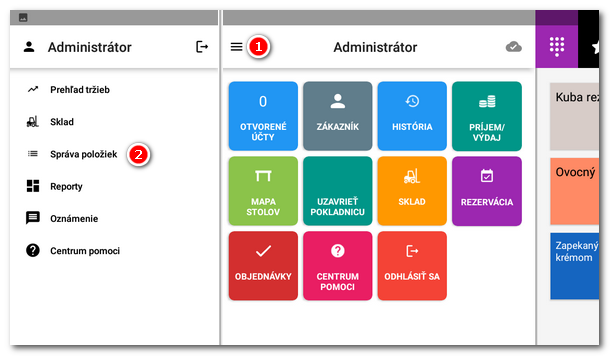
|
Na otvorenej stránke ťuknite vpravo hore na ikonu troch bodiek, vyberte PRIDAŤ NOVÉ |
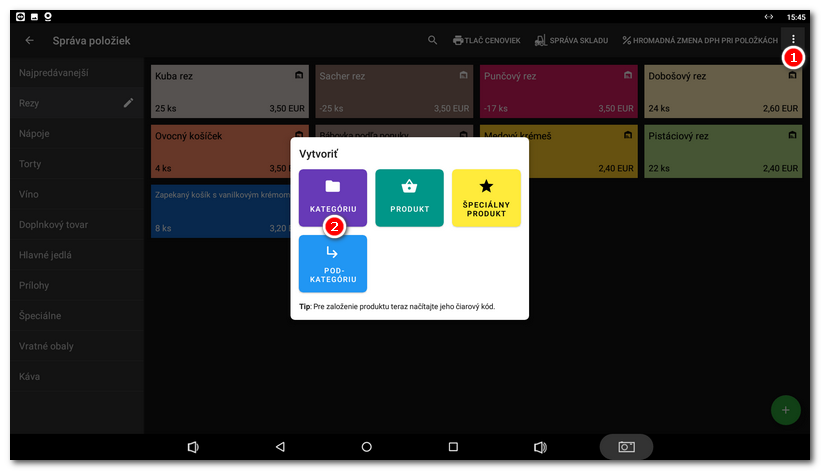
|
Vyberte názov kategórie Jednotnú sadzbu DPH pre položky v tejto kategórii môžete nastaviť ťuknutím na rozbaľovaciu ponuku V časti Ponechajte aktívnu možnosť Zobrazovať v hlavnej ponuke, inak sa kategória v pokladni nezobrazí. Skrytie kategórie je užitočné, ak budete do tejto kategórie pridávať napríklad produkty (ingrediencie) na Receptúry. Potom nemusíte nastavovať skrývanie zvlášť pre každú surovinu. Definovaná maximálna zľava v časti V časti Novú kategóriu uložíte ťuknutím na ULOŽIŤ |
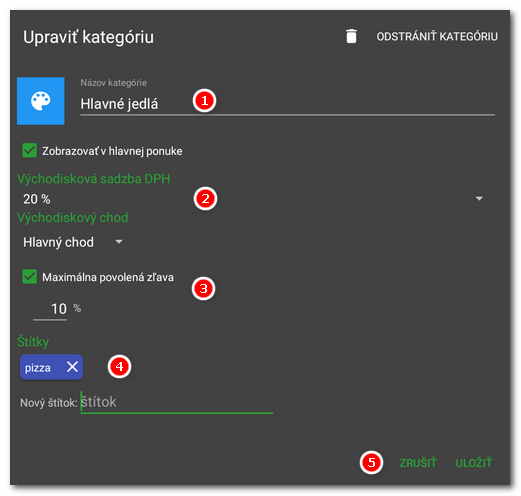
Ako presunúť kategóriu?
Kategórie môžete presúvať (triediť) jednoducho tak, že gestom dlhého ťuknutia aktivujete režim triedenia a potom potiahnutím ikony presunu presuniete kategóriu nahor alebo nadol. Tým sa zmení poradie, v akom sa kategórie zobrazujú na hlavnej obrazovke. Dlho ťuknite na kategóriu, ktorú chcete presunúť, a zobrazí sa ikona triedenia. Teraz ťuknite na ikonu triedenia vedľa vybranej kategórie a potiahnite ju na požadované miesto.
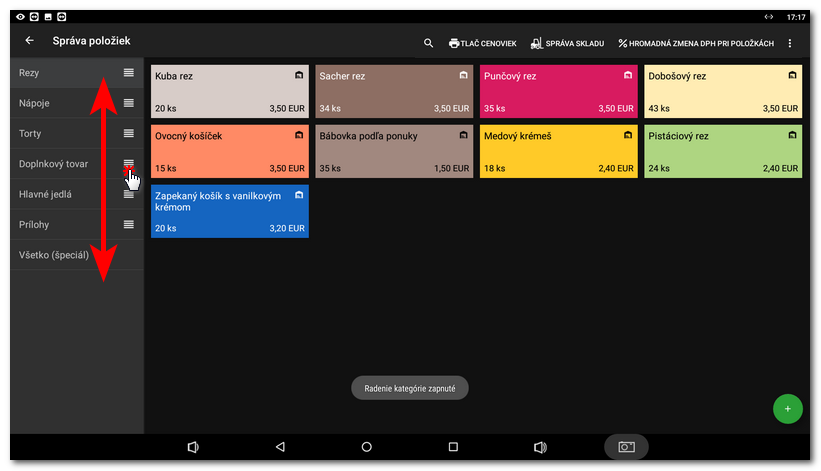
Ako upraviť alebo odstrániť kategóriu?
V Správe položiek vyberte kategóriu zo zoznamu na ľavej strane a potom ťuknite na ikonu ceruzky  . Otvorí sa dialógové okno vlastností vybranej kategórie, v ktorom môžete upraviť jej vlastnosti. Ak chcete odstrániť kategóriu, ťuknite v tomto dialógovom okne na ODSTRÁNIŤ KATEGÓRIU
. Otvorí sa dialógové okno vlastností vybranej kategórie, v ktorom môžete upraviť jej vlastnosti. Ak chcete odstrániť kategóriu, ťuknite v tomto dialógovom okne na ODSTRÁNIŤ KATEGÓRIU  a potom ťuknutím na tlačidlo OK odstránenie potvrďte.
a potom ťuknutím na tlačidlo OK odstránenie potvrďte.
Namiesto trvalého odstránenia kategórie však odporúčame dočasne ju skryť vypnutím možnosti  . Keď budete potrebovať novú kategóriu, jednoducho ju odkryte a premenujte.
. Keď budete potrebovať novú kategóriu, jednoducho ju odkryte a premenujte.
Pre každú vytvorenú kategóriu je možné vytvoriť ľubovoľný počet zástupcov  a umiestniť ich do iných kategórií ako podkategórie. Viac informácií o zástupcoch a podkategóriách nájdete v časti Podkategórie a zástupcovia.
a umiestniť ich do iných kategórií ako podkategórie. Viac informácií o zástupcoch a podkategóriách nájdete v časti Podkategórie a zástupcovia.
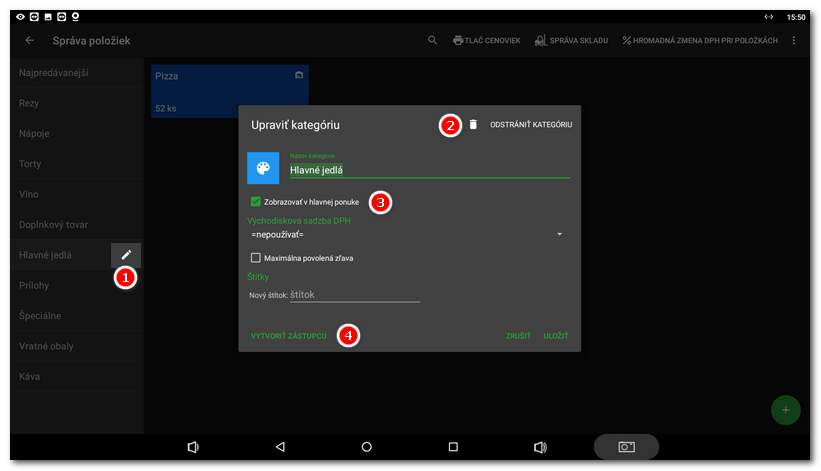
|
Ak odstránite kategóriu, ktorá obsahuje produkty, nestratíte ich. Produkty z odstránenej kategórie sa presunú do predvolenej kategórie Všetko (špeciál). Táto kategória je však viditeľná len v Správe položiek. |
 .
.